Quanti anni ha oggi Clementine?
Qual è l’età attuale di Clementine? Clementine, uno dei personaggi più amati della storia dei videogiochi, ha catturato i cuori dei giocatori di tutto …
Leggi l'articolo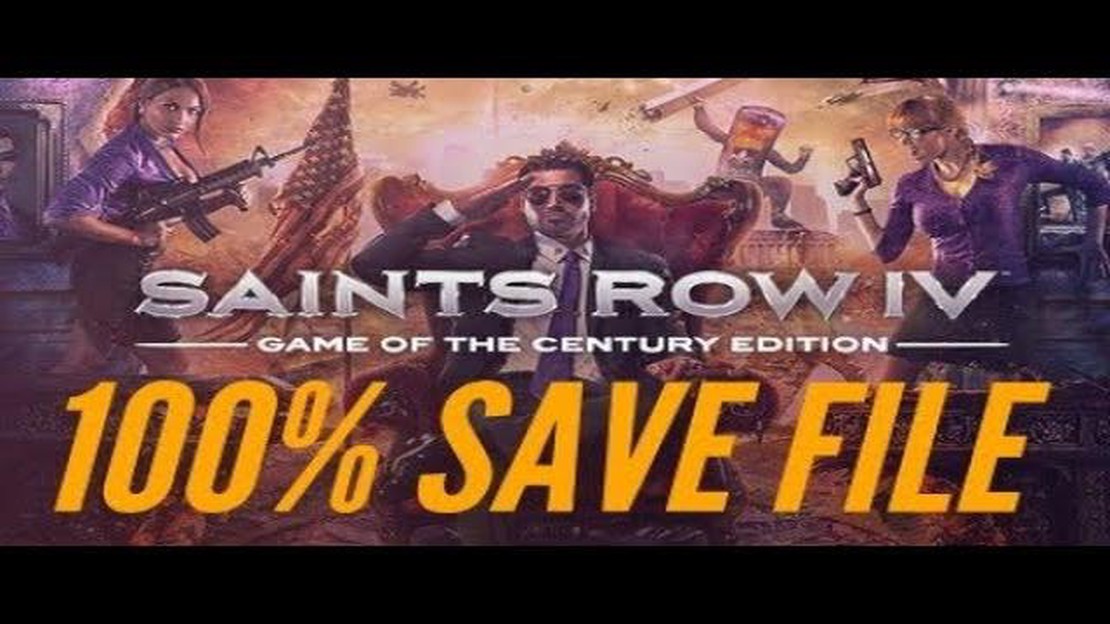
Se siete giocatori accaniti e vi piace giocare a Saints Row 4, vi starete chiedendo dove si trovano esattamente i file di salvataggio delle partite. Se volete fare un backup dei vostri progressi o trasferirli su un nuovo computer, conoscere la posizione di questi file è essenziale.
Per trovare i file di salvataggio di Saints Row 4 sul vostro computer, dovrete navigare in una cartella specifica. La posizione di questa cartella può variare a seconda del sistema operativo in uso. Tuttavia, possiamo fornire istruzioni generali per i sistemi operativi più comuni, come Windows e Mac.
Per gli utenti Windows: Per trovare i file di salvataggio del gioco su Windows, è possibile iniziare aprendo Esplora file. Da qui, navigare nel seguente percorso: C:´Users´[Nome utente]´Giochi salvati´´Volition´´Saints Row IV. In questa cartella dovreste essere in grado di individuare i vostri file di salvataggio.
Per gli utenti Mac: Se si utilizza un Mac, è possibile aprire il Finder e navigare nel seguente percorso: Utenti/[Nome utente]/Libreria/Application Support/Steam/userdata/[ID Steam]/206420/remote. In questa cartella si dovrebbero trovare i file di salvataggio del gioco Saints Row 4.
Vale la pena notare che la posizione esatta dei file di salvataggio può variare, soprattutto se si dispone di un metodo di installazione diverso o se si esegue il gioco tramite una piattaforma come Steam. In questi casi, potrebbe essere necessario effettuare una ricerca nel file system del computer per individuare la cartella specifica.
È sempre buona norma eseguire regolarmente il backup dei file di salvataggio, soprattutto se si è investito molto tempo nel gioco. In questo modo, potrete assicurarvi che i vostri progressi siano al sicuro e facilmente recuperabili in caso di eventi sfortunati.
*In conclusione, trovare la posizione dei file di salvataggio di Saints Row 4 è fondamentale per ogni giocatore. Seguendo le istruzioni fornite per il vostro sistema operativo, dovreste essere in grado di individuare la cartella in cui sono memorizzati questi file. Ricordate di eseguire regolarmente il backup dei file di salvataggio per proteggere i vostri progressi.
Se state giocando a Saints Row 4 e volete eseguire il backup o trasferire i file di salvataggio, è importante sapere dove si trovano sul vostro computer. Ecco una guida passo per passo che vi aiuterà a trovare i file di salvataggio di Saints Row 4.
Per eseguire il backup o il trasferimento dei file di salvataggio, è sufficiente copiare i file .sav in un’altra posizione, ad esempio un’unità USB o un cloud storage. È anche possibile rinominare i file per identificarli facilmente in seguito.
Seguendo questi passaggi, sarà possibile individuare e gestire i file di salvataggio di Saints Row 4 sul computer. Questo può essere utile per creare backup o trasferire i progressi su un altro computer.
Per trovare la posizione dei file di salvataggio di Saints Row 4, procedere come segue:
Seguendo questi passaggi, sarete in grado di individuare facilmente i vostri file di salvataggio di Saints Row 4 e di gestirli come necessario. Ricordate di fare sempre un backup dei file di salvataggio per evitare di perdere i progressi nel gioco!
Se siete giocatori su PC, potreste aver avuto la necessità di trovare i vostri file di salvataggio per vari motivi. Sia che vogliate fare un backup, trasferirli su un altro computer o modificarli, trovare la posizione di questi file è essenziale. In questa guida vi mostreremo come individuare i file di salvataggio dei giochi sul vostro PC.
Passo 1: aprire Esplora file
Il primo passo consiste nell’aprire Esplora file, facendo clic sull’icona della cartella nella barra delle applicazioni o premendo il tasto Windows + E sulla tastiera. Si aprirà una nuova finestra che consente di navigare tra i file e le cartelle del computer.
Fase 2: Navigare nella cartella AppData
Successivamente, è necessario spostarsi nella cartella AppData, dove molti sviluppatori di giochi memorizzano i file di salvataggio delle partite. Per farlo, potete digitare “%appdata%” (senza le virgolette) nella barra degli indirizzi di Esplora file o seguire il percorso “C:\Users[Il vostro nome utente]\AppData\Roaming”. Sostituite “[Nome utente]” con il vostro nome utente effettivo.
Fase 3: trovare la cartella del gioco
Una volta entrati nella cartella Roaming, cercate la cartella del gioco di cui volete trovare i file di salvataggio. Questa cartella ha di solito il nome del gioco a cui si sta giocando, quindi dovrebbe essere relativamente facile da individuare. Se avete difficoltà a trovarla, potete provare a cercare il nome del gioco nella barra di ricerca di Esplora file.
Fase 4: Individuare i file di salvataggio del gioco
Una volta trovata la cartella del gioco, dovreste essere in grado di individuare i file di salvataggio al suo interno. Questi file sono solitamente memorizzati in una sottocartella chiamata “Save” o “Saves”, ma il nome può variare a seconda del gioco. Cercate i file con estensione “.sav” o “.save”, perché spesso sono i file di salvataggio del gioco.
Fase 5: Backup o modifica dei file di salvataggio del gioco
Una volta individuati i file di salvataggio del gioco, è possibile eseguirne il backup copiandoli in un’altra posizione o modificarli utilizzando strumenti di terze parti. Prima di apportare qualsiasi modifica, è sempre una buona idea creare un backup dei file originali nel caso in cui qualcosa vada storto.
Seguendo questi passaggi, dovreste essere in grado di trovare i file di salvataggio della maggior parte dei giochi per PC. Tenete presente che la posizione esatta e i nomi dei file possono variare a seconda del gioco, quindi è sempre una buona idea consultare la documentazione del gioco o i forum online se avete problemi.
Se state giocando a Saints Row 4 sulla vostra Xbox One e volete individuare i file di salvataggio, dovrete seguire alcuni semplici passaggi.
Per prima cosa, andate alla scheda “Sistema” sulla dashboard della vostra Xbox One. Si trova all’estrema destra del menu, accanto a “Impostazioni”.
Nella scheda “Sistema”, selezionate “Archiviazione” dall’elenco delle opzioni. In questo modo verranno mostrati tutti i dispositivi di archiviazione collegati alla Xbox One, compreso il disco rigido interno ed eventuali dispositivi di archiviazione esterni.
Leggi anche: Prototype 3 è in lavorazione?
Quindi, scegliete il dispositivo di archiviazione in cui avete salvato i dati di gioco di Saints Row 4. Può trattarsi del disco rigido interno e di eventuali dispositivi di archiviazione esterni. Può trattarsi del disco rigido interno o di un dispositivo esterno come un’unità USB o un disco rigido esterno.
Dopo aver selezionato il dispositivo di archiviazione, verrà visualizzato un elenco di giochi e applicazioni disponibili. Scorrere l’elenco e trovare “Saints Row 4”. Selezionatelo per vedere tutti i file associati al gioco.
Leggi anche: Quale squadra della NHL ha vinto più Stanley Cup?
Tra i file, dovreste essere in grado di individuare i file di salvataggio di Saints Row 4. In genere hanno un nome come “Save1.sav” o “Savegame.sav”.
Da qui si può scegliere di copiare i file di salvataggio su un altro dispositivo di memoria o di eliminarli, se necessario. Ricordate di eseguire regolarmente il backup dei file di salvataggio per evitare di perdere i progressi.
Seguendo questi passaggi, dovreste essere in grado di individuare e gestire facilmente i file di salvataggio di Saints Row 4 sulla vostra Xbox One.
Se state giocando a “Saints Row 4” su PlayStation 4 e volete individuare i file di salvataggio, è importante sapere dove cercare. Ecco alcuni passaggi da seguire per trovarli:
Fase 1: Per prima cosa, assicuratevi che la PlayStation 4 sia accesa e che abbiate effettuato l’accesso al vostro account.
Fase 2: Dal menu principale della PlayStation 4, navigare fino all’opzione “Impostazioni” utilizzando il controller.
Fase 3: Nel menu “Impostazioni”, selezionare “Archiviazione”. Verrà visualizzato un elenco dei dispositivi di archiviazione collegati alla PlayStation 4.
Fase 4: Selezionare il dispositivo di archiviazione in cui si trova il gioco. Di solito si tratta della memoria interna, ma se è collegato un disco rigido esterno, potrebbe essere elencato anche qui.
**Fase 5: ** Una volta selezionata la periferica di archiviazione, scegliete “System Storage” per accedere ai dati di gioco salvati sulla PlayStation 4.
**Fase 6: ** Nel menu “Memoria di sistema”, spostarsi su “Dati salvati”. Verrà visualizzato un elenco di tutti i giochi che hanno file di salvataggio sulla PlayStation 4.
Fase 7: Trovare “Saints Row 4” nell’elenco e selezionarlo. Verranno visualizzati tutti i file di salvataggio associati al gioco.
Fase 8: Da qui, è possibile scegliere di copiare i file di salvataggio su un’unità USB o caricarli sul cloud se si dispone di un abbonamento a PlayStation Plus.
Seguendo questi passaggi, si dovrebbe essere in grado di individuare e accedere facilmente ai file di salvataggio di “Saints Row 4” sulla PlayStation 4.
Se si verificano problemi con Saints Row 4, ci sono diversi problemi comuni che si possono incontrare. Ecco alcuni passaggi per la risoluzione dei problemi:
**1. Se il gioco si blocca o si blocca, assicurarsi che il computer soddisfi i requisiti minimi di sistema per Saints Row 4. Aggiornare i driver, in particolare quelli della scheda grafica. Aggiornate i driver, soprattutto quelli della scheda grafica, alla versione più recente. Provate a eseguire il gioco in modalità compatibilità o come amministratore.
**2. Problemi con i salvataggi: ** Se non riuscite a trovare i file di salvataggio, assicuratevi di averli cercati nella directory corretta. La posizione dei file di salvataggio può variare a seconda del sistema operativo in uso. Consultare la documentazione del gioco o cercare online la posizione specifica per il proprio sistema.
3. Problemi di prestazioni: Se si verificano problemi di frame rate bassi o di prestazioni, provare a ridurre le impostazioni grafiche del gioco. Chiudere tutti gli altri programmi o processi in esecuzione che potrebbero consumare risorse della CPU o della GPU. Si può anche provare ad aggiornare i driver o a ottimizzare il sistema per il gioco.
**4. Se si verificano problemi audio o visivi, provare ad aggiornare i driver della scheda grafica e della scheda audio alla versione più recente. Verificare l’integrità dei file di gioco attraverso il programma di avvio o Steam e, se necessario, reinstallare il gioco.
5. Problemi di connessione multigiocatore: Se avete problemi di connessione ai giochi multigiocatore, controllate la vostra connessione a Internet e assicuratevi che sia stabile. Assicurarsi che le porte necessarie siano aperte sul router o sul firewall. Se il problema persiste, consultare i forum ufficiali del gioco o il supporto per ulteriore assistenza.
**6. Se nessuna delle soluzioni precedenti funziona, provare a verificare la cache del gioco attraverso il programma di avvio o Steam. Si può anche provare a eseguire il gioco in modalità finestra o con diverse impostazioni di compatibilità. Se tutto il resto fallisce, contattare lo sviluppatore o l’editore del gioco per ottenere ulteriore assistenza.
Ricordate di verificare sempre la presenza di aggiornamenti e patch per il gioco, che spesso possono risolvere problemi noti e migliorare le prestazioni complessive. Inoltre, assicuratevi che il vostro computer soddisfi i requisiti di sistema raccomandati per un’esperienza di gioco ottimale.
I file di salvataggio di Saints Row 4 si trovano nella seguente directory: C:\Users[Nome utente]\AppData\Local\SaintsRowIV
È possibile accedere alla cartella AppData digitando “%appdata%” nella barra di ricerca di Windows, quindi navigando nella cartella “Roaming” e trovando la cartella “SaintsRowIV”.
Sì, è possibile eseguire manualmente il backup dei file di salvataggio semplicemente copiando i file “User_XXXXXXXXXX” nella cartella SaintsRowIV in un’altra posizione.
Sì, è possibile trasferire i file dei salvataggi su un altro dispositivo copiando i file “User_XXXXXXXXXXXX” dalla cartella SaintsRowIV su un dispositivo alla stessa cartella sull’altro dispositivo.
Qual è l’età attuale di Clementine? Clementine, uno dei personaggi più amati della storia dei videogiochi, ha catturato i cuori dei giocatori di tutto …
Leggi l'articoloQual è il migliore IP44 o IP65? Quando si tratta di dispositivi e apparecchiature elettriche, è importante considerare il loro livello di protezione …
Leggi l'articoloTeam Fortress 2 è morto? Team Fortress 2, sviluppato da Valve Corporation, è stato un amato gioco sparatutto online multigiocatore fin dal suo …
Leggi l'articoloCome copiare il link di TikTok? Se siete utenti assidui di TikTok, potreste esservi imbattuti in un video che desiderate condividere con i vostri …
Leggi l'articoloA che livello si dovrebbe essere per i quattro Hgss d’élite? Quando si tratta di sfidare l’Elite Quattro nei giochi Pokémon HeartGold e SoulSilver …
Leggi l'articoloQuanto tempo richiede 99 Agility a Osrs? Agilità è una delle abilità più lunghe da allenare in Old School RuneScape (OSRS). Raggiungere il livello 99 …
Leggi l'articolo